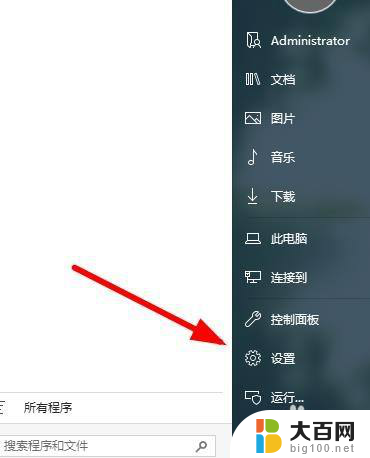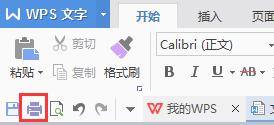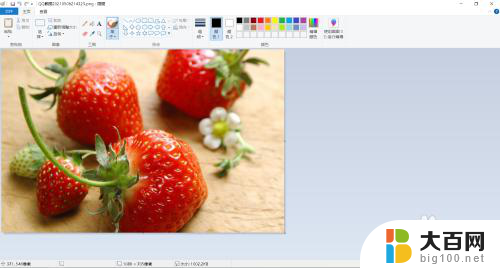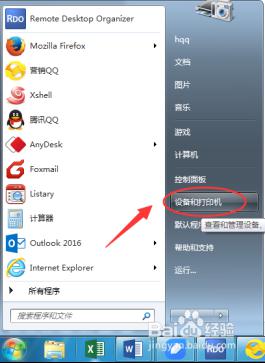逆序打印怎么设置 打印机逆序打印设置方法
打印机逆序打印设置方法是指在打印文档时,将文档的内容按照倒序的方式打印出来,这种设置方法的实现可以帮助我们更方便地阅读和查看文档的内容。在使用逆序打印设置方法之前,我们需要先确定打印机是否支持该功能,并在打印选项中进行设置。通过这种设置方法,我们可以在打印文档时,将最后一页先打印出来,然后依次打印倒数第二页、倒数第三页,直到打印出第一页为止。逆序打印设置方法的使用不仅可以提高我们的工作效率,还可以使我们更加便捷地阅读长篇文档。熟悉并合理运用逆序打印设置方法对我们的日常工作和学习都将带来很大的帮助。
具体步骤:
1.打开需要打印的word文档,单击文档左上角的“office按钮”。
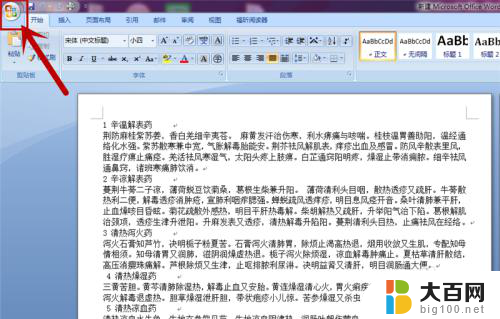
2.在下拉菜单中单击右下角的“word选项”按钮。
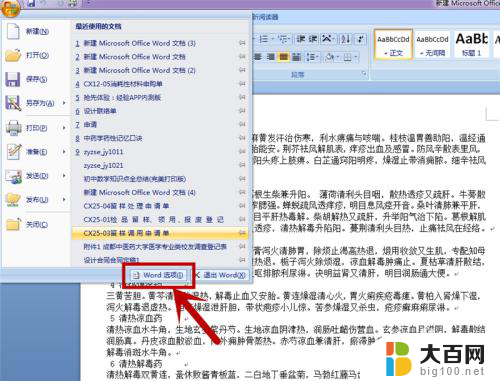
3.在“word选项”页面选择“高级”选项。
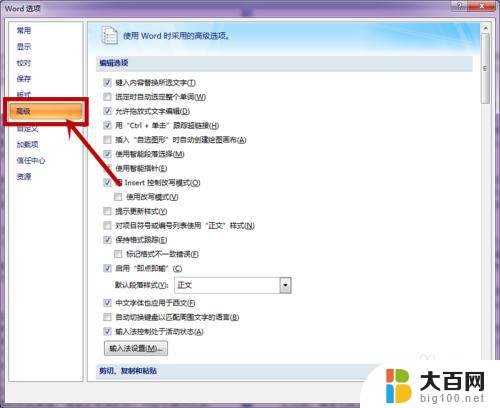
4.向下滑动页面,在“打印”选项栏下勾选“逆序打印页面(R)”选项。
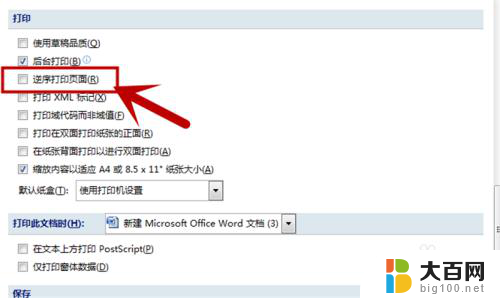
5.勾选后点击“确定”按钮保存设置。
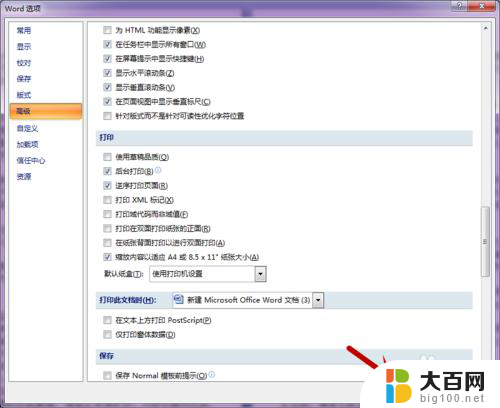
6.然后按正常程序打印文件,文件即会按逆序打印了。
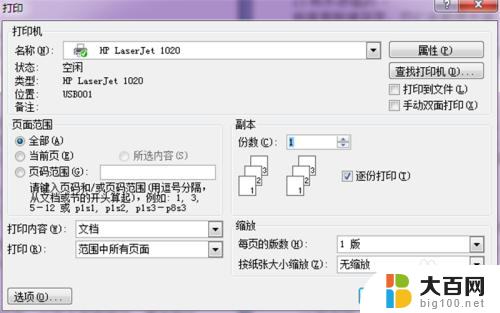
7.设置完成后word文档会默认逆序打印。下次需要正序打印前记得将逆序打印设置更改回来。
以上是如何设置逆序打印的完整内容,如果你遇到了相同的情况,可以参考我的方法来处理,希望这对大家有所帮助。